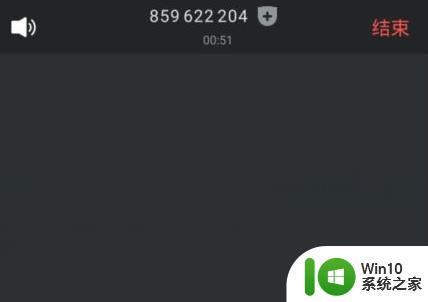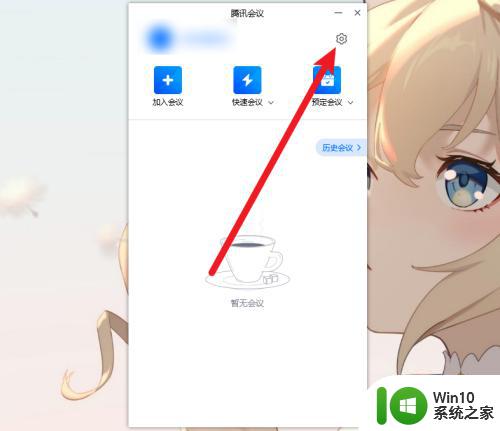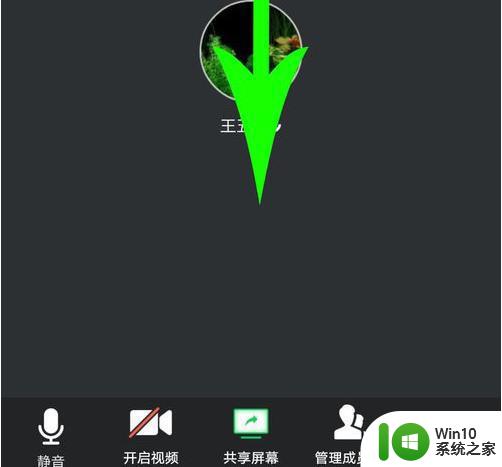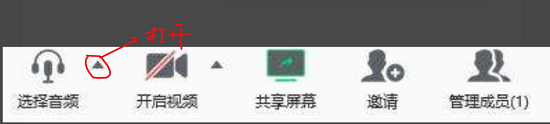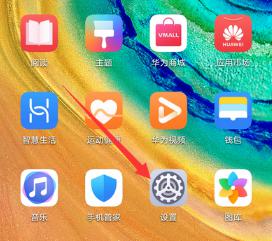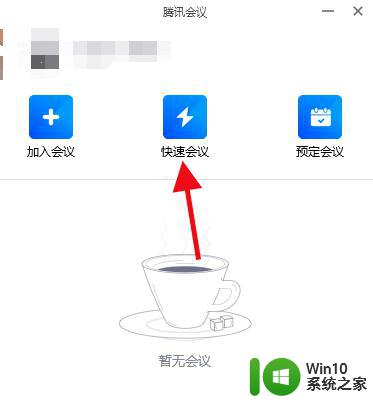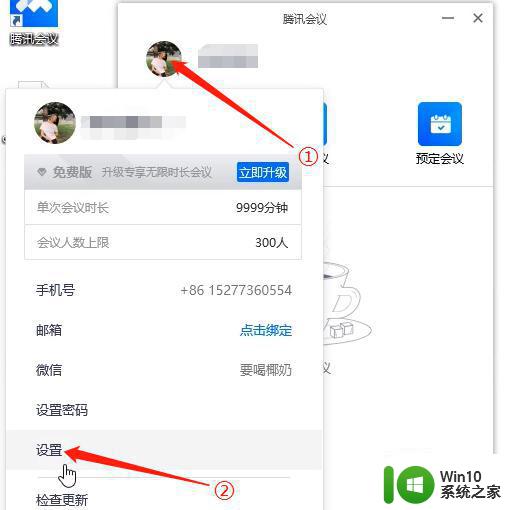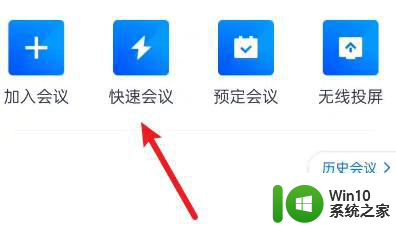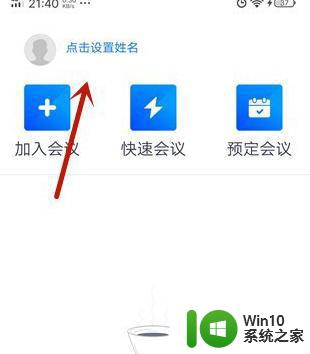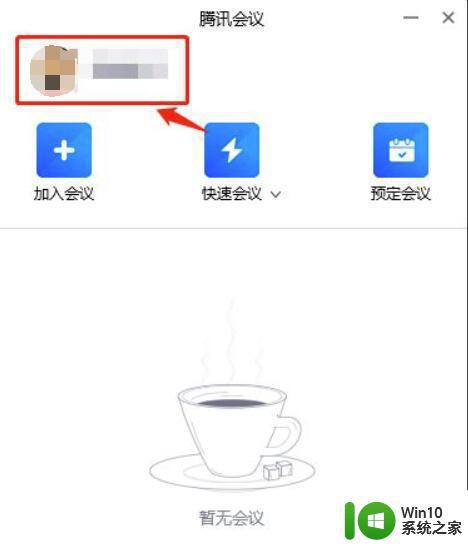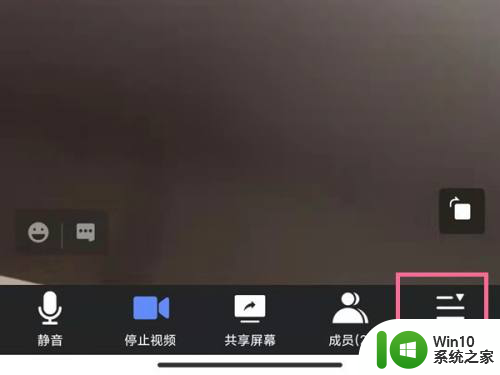腾讯会议中视频没有声音修复方法 腾讯会议视频播放无声怎么解决
更新时间:2024-02-10 16:40:28作者:jiang
腾讯会议是一款非常方便的在线会议工具,然而有时候在使用过程中可能会遇到视频没有声音的问题,这无疑给会议的进行带来了困扰,但是不要担心,我们可以通过一些简单的方法来修复腾讯会议中视频没有声音的情况,确保会议的顺利进行。下面将介绍一些解决方法,帮助大家尽快解决腾讯会议视频播放无声的问题。
具体方法:
1、首先要保证麦克风硬件没有问题,可使用其他语音通话试验一下。
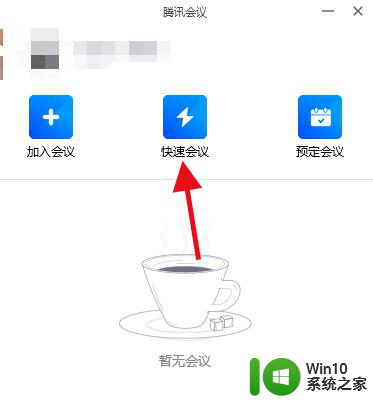
2、发起会议用户在发起时要选择电脑音频接入。
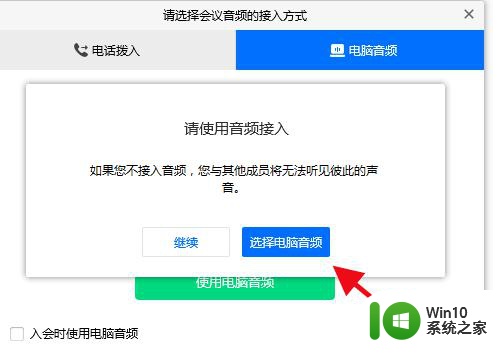
3、如果没有接入电脑音频,进入直播后点击左下角的“选择音频”接入。
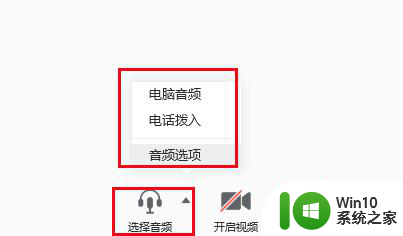
4、再点击“音频选项”。
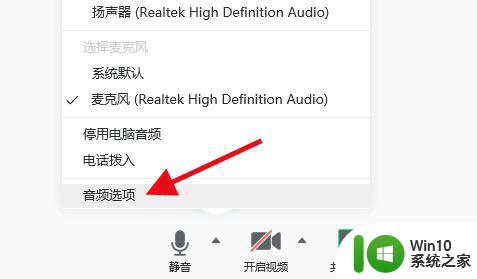
5、确保麦克风音量大小正常。
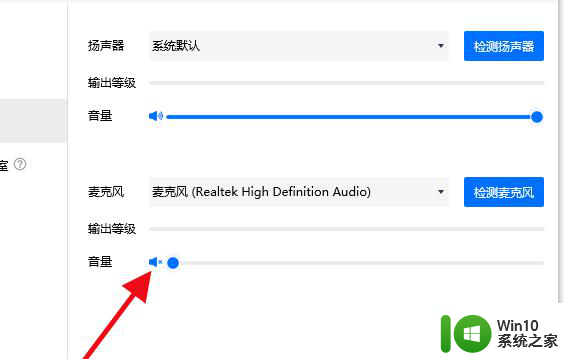
6、还没有解决的话,点击“管理成员”。
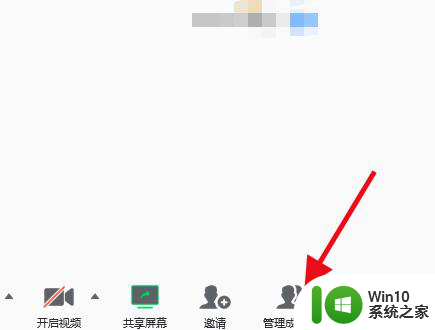
7、查看是否使用了静音功能或者自己被静音,并且非管理员不能解除静音。
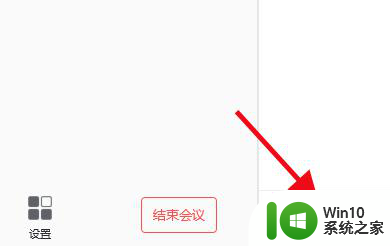
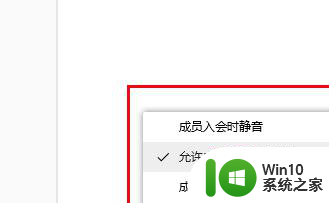
以上就是腾讯会议中视频没有声音修复方法的全部内容,碰到同样情况的朋友们赶紧参照小编的方法来处理吧,希望能够对大家有所帮助。